不小心没有保存文档怎么恢复
不小心没有保存文档怎么恢复,没保存的文档要找回来,必须先在选项卡里设置自动保存和自动保存的时间,设置后,就可以在文件夹里恢复没保存文档,看看不小心没有保存文档怎么恢复。
点击文件
打开电脑上的word,点击左上角的文件。
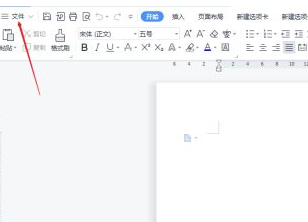
点击打开
进入文件里面,点击下方的打开按钮。
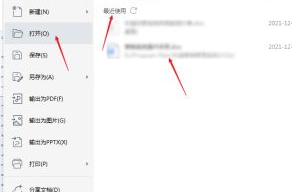
点击查看
选择最近打开使用的文件,即可找回未保存的word文档。
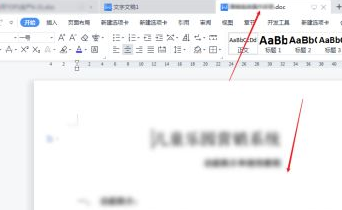
点击选项
打开那个未保存的文档,点击左上角的.【文件】,在点击蓝色框下方的【选项】。

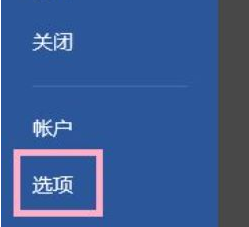
复制文件位置
在弹出的word选项对话款里选择【保存】,在“自动恢复文件位置”后面框里的选中右击复制。

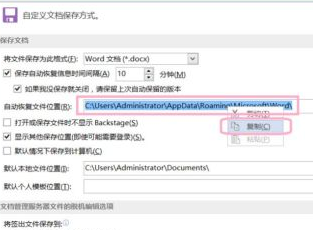
点击恢复未保存的文档
关闭对话框,点击【管理文本】,点击【恢复未保存的文档】。
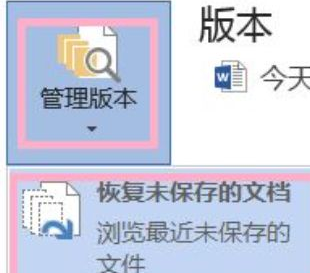
粘贴链接
这时弹出“打开”对话框,在文件名后面右击粘贴刚刚复制的,点击【打开】。
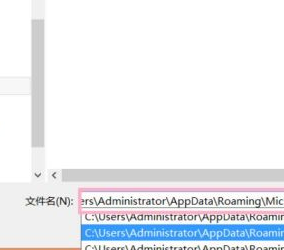
点击还原
选择刚刚未保存的文件,点击【还原】,这样就成功恢复了。

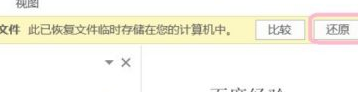
点击选项
打开WORD文档,点击菜单栏上“文件”,下拉到底部,选择“更多-选项”。
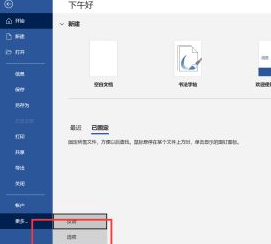
设置保存
左侧点击保存,右侧勾选“自动保存”,修改自动保存间隔时间为1分钟。
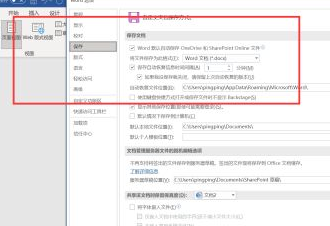
查看文档
复制自动保存路径,打开我的电脑,在文件路径地址栏中按下粘贴键,进入自动保存文档文件夹下查看到没保存的文档。
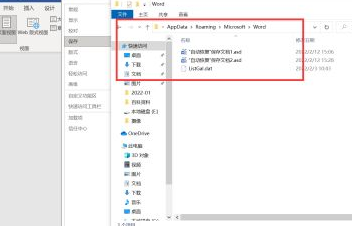
【不小心没有保存文档怎么恢复】相关文章:
怎么恢复微信好友05-19
中暑抽筋怎么恢复的快05-20
怎么恢复微信聊天记录05-21
手粗糙干燥怎么才能恢复光滑05-19
苋菜没有冰箱怎么保存05-17
产后三年漏尿怎么恢复05-18
抖音被限流了怎么恢复流量05-13
抖音被限流了怎么办怎么恢复限流05-13
怎么试探老婆有没有出轨05-19
男生皮肤差怎么改善和恢复05-09